Jak aktivovat anonymní režim v Chrome pro iPhone, iPad a iPod touch
Google Chrome ukládá data, jako je historie vyhledávání a webové soubory cookie pro urychlení načítání, automatické vyplnění přihlašovacích údajů a poskytování místně relevantního obsahu. Zatímco můžeš vymazat historii v Chrome pro iOS, můžete zabránit ukládání tohoto druhu dat, pokud víte, jak přejít do režimu inkognito iPhone.
Pokyny v tomto článku platí pro aplikaci Chrome pro iPhone, iPad, a ipod touch zařízení s iOS 12 a později.
Co je anonymní režim Google Chrome?
Když Anonymní režim Chrome je aktivní, není vytvořen žádný záznam o navštívených webových stránkách ani o souborech, které stahujete. Všechny soubory cookie, které jsou staženy během surfování, jsou po ukončení relace vymazány. Nicméně, prohlížeč nastavení upravená v anonymním režimu jsou zachována spolu se všemi záložkami, které byly přidány nebo odebrány během relace.
Anonymní režim nezadržuje vaše data poskytovatel internetu (ISP) nebo stránky, které navštěvujete.
Jak povolit režim inkognito v Chrome pro iOS
Chcete-li zapnout anonymní režim Chrome iOS zařízení:
Otevřete aplikaci Chrome a v případě potřeby se přihlaste ke svému účtu Google.
Klepněte na tři tečky v pravém dolním rohu.
Klepněte Nová anonymní karta v nabídce.
-
V hlavní části okna prohlížeče Chrome je k dispozici stavová zpráva a krátké vysvětlení. Pomocí adresního řádku v horní části obrazovky zadejte a URL. Při procházení v režimu inkognito se vlevo od adresního řádku zobrazuje logo klobouku a brýlí.
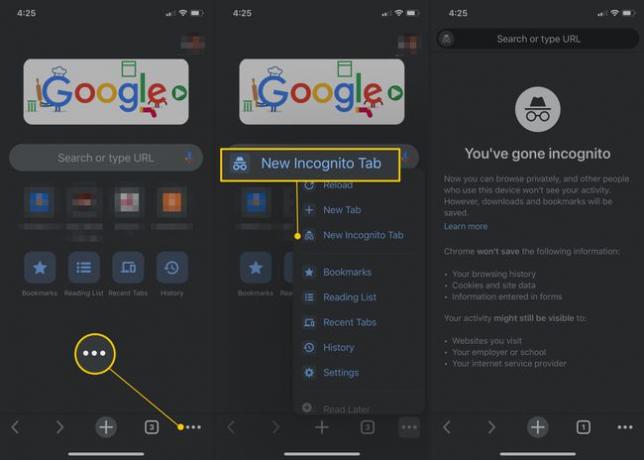
-
Chcete-li anonymní režim ukončit, klepněte na tři tečky a vyberte Nová karta. Chcete-li zobrazit všechny otevřené karty, včetně anonymních a normálních karet, vyberte ikonu v dolní části obrazovky, kterou představuje číslo uvnitř rámečku.
Je to možné změnit výchozí vyhledávač v Chrome pro iOS pokud byste raději použili něco jiného než Google vyhledávání.
